Standardmäßig ist die Raspberry Pi Das Betriebssystem wird nur von der Micro-SD-Karte gestartet, die eine theoretische maximale Bandbreite von nur 50 Mbit / s beim Raspberry Pi 4 und 25 Mbit / s bei früheren Modellen aufweist. Verwenden eines SSD or USB-Stick kann die Leistung des Gerätes dramatisch beschleunigen, aber es war noch nicht so weit mit einem Firmware-Update es kann getan werden, also geben wir Ihnen hier eine Schritt-für-Schritt-Anleitung um den Raspberry Pi 4 von USB mit einer SSD oder einem USB-Stick zu starten.
In Tests wurden mit einer über USB angeschlossenen SSD an eine Raspberry 140 Geschwindigkeiten von bis zu 208 MB / s beim Lesen und 4 MB / s beim Schreiben erreicht. Diese Geschwindigkeiten sind erheblich höher als die, die das Gerät mit der Micro-SD-Karte unterstützt. Ebenso kann ein USB 3.0-USB-Stick anstelle einer SSD verwendet werden, was auch die Speicherleistung des Geräts erheblich beschleunigt, da es sehr billige Laufwerke gibt, die weit über 100 MB / s liegen.

Mal sehen, wie es geht.
So starten Sie den Raspberry Pi 4 von einer SSD oder einem USB-Stick

Das erste, was Sie tun sollten, ist, den Raspberry Pi auf normale Weise von der Micro-SD aus zu starten, vorzugsweise mit dem Raspbian-Betriebssystem. Dann ist es notwendig, das Betriebssystem zu aktualisieren und dazu die folgenden Befehle einzugeben:
sudo apt aktualisieren
sudo apt Voll-Upgrade
Wenn der Prozess endet, müssen Sie eine Datei bearbeiten, damit Sie dieses Firmware-Update installieren können, da es sich um eine Beta-Firmware handelt. Geben Sie den folgenden Befehl ein:
sudo nano / etc / default / rpi-eprom-update
Ändern Sie im Editor den Wert "kritisch" in "Beta" und drücken Sie STRG + X, um den Vorgang zu beenden (drücken Sie Y, wenn Sie gefragt werden, ob Sie die Änderungen speichern möchten, um sie zu speichern).
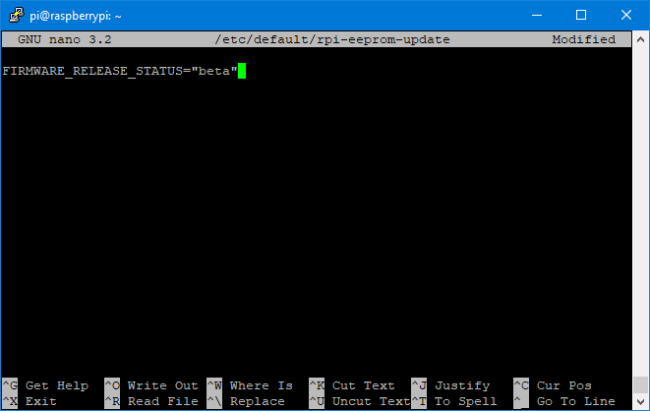
Sobald dies erledigt ist, muss der Beta-Bootloader installiert sein und dazu müssen Sie den folgenden Befehl eingeben:
SUDO RPI-EEPROM-UPDATE -D -F /LIB/Firmware/SPRYPI/BOOTLOADER/BETA/PIEEPROM-2020-05-15.BIN
Dieser Vorgang kann fehlschlagen, wenn eine neuere Firmware veröffentlicht wurde. In diesem Fall sollten Sie das Datum überprüfen. Gehen Sie dazu einfach in das Verzeichnis / lib / firmware / raspberrypi / bootloader / beta / und überprüfen Sie den Namen der pieeprom-Datei.
Danach sollten Sie den Raspberry Pi neu starten und beim Neustart mit dem folgenden Befehl überprüfen, ob er korrekt installiert wurde:
vcgencmd Bootloader-Version
Sie sollten vor dem Neustart feststellen, dass das Firmware-Datum mit dem im vorherigen Schritt installierten übereinstimmt.
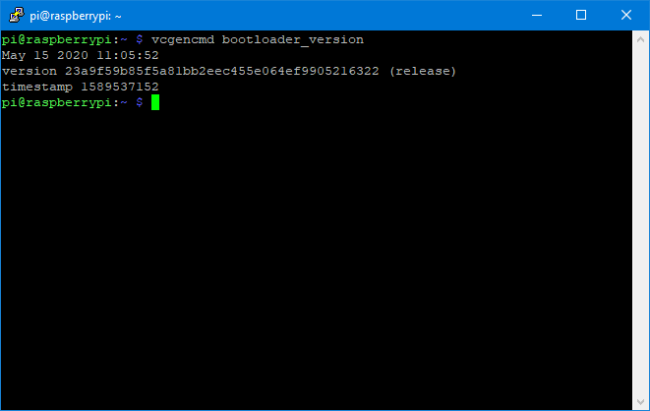
Wenn alles korrekt ist, sollten Sie jetzt entweder den gesamten Inhalt Ihrer Micro-SD mit Raspbian auf die SSD oder das USB-Stick kopieren, die Sie verwenden möchten, oder ein neues Image des Betriebssystems darauf mounten. In Raspbian haben Sie eine Anwendung namens "SD Copier" dafür.
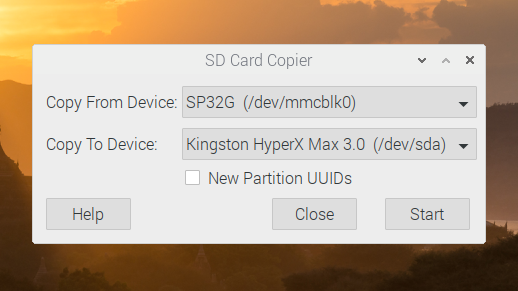
Jetzt müssen Sie einen kleinen „Trick“ machen, damit alles gut funktioniert. Dazu wird empfohlen, a zu verwenden Windows PC, an den Sie die SSD oder das USB-Laufwerk anschließen können, die Sie später auf dem Raspberry verwenden möchten.
Laden Sie zunächst die herunter vollständige Datei des Firmware-Updates Entpacken Sie es irgendwo auf Ihrem PC. Gehen Sie jetzt in das Verzeichnis / boot und kopieren Sie alle Dateien mit der Erweiterung * .dat und * .elf auf die Partition. "Booten" des USB-Geräts, wobei die vorhandenen überschrieben werden.
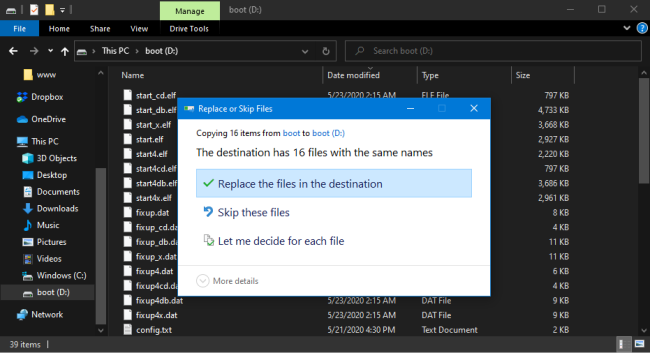
Entfernen Sie nun bei ausgeschaltetem Raspberry Pi 4 die Micro-SD-Karte und schließen Sie das von uns geänderte SSD- oder USB-Stick an. Wenn alles gut gegangen ist, sollten Sie das Betriebssystem normal starten, ohne etwas anderes berühren zu müssen.
Mögliche Probleme
Beachten Sie eines: Die Stromversorgung über die USB-Anschlüsse des Raspberry ist sehr begrenzt. Viele Benutzer stoßen auf Probleme, wie das Betriebssystem, das gut bootet, aber keine über USB angeschlossenen Peripheriegeräte funktionieren (und sie machen dies offensichtlich dafür verantwortlich, dass die USB-Leistung nicht für mehr ausreicht). In diesem Fall wird empfohlen, beispielsweise ein Docking für die SSD zu verwenden, die über eine externe Stromversorgung verfügt und nicht über den USB-Anschluss selbst mit Strom versorgt werden muss.
